วิธีลบลายน้ำออกจากภาพถ่าย
สิ่งที่ต้องรู้
- ในแอพที่คุณใช้สร้างลายน้ำ เลือกข้อความหรือรูปภาพลายน้ำ แล้วกด ลบ.
- หรือใช้แอปแก้ไขรูปภาพ เช่น Photoshop เพื่อครอบตัดรูปภาพเพื่อลบลายน้ำ
- หรือลองใช้เครื่องมือลบลายน้ำออนไลน์ของบุคคลที่สามเช่น อินเพนท์.
บทความนี้เสนอคำแนะนำเกี่ยวกับวิธีลบ a ลายน้ำ จากรูปภาพของคุณโดยใช้แอปดั้งเดิม ครอบตัดด้วยโปรแกรมแก้ไขรูปภาพ หรือใช้เครื่องมือออนไลน์ โปรดทราบว่าการนำลายน้ำออกจากรูปภาพที่คุณไม่ได้เป็นเจ้าของลิขสิทธิ์นั้นถือว่าผิดกฎหมาย เราแนะนำว่าเมื่อคุณต้องการใส่ลายน้ำในรูปภาพของคุณ ให้คัดลอกรูปภาพและสร้างลายน้ำบนสำเนา
ลบลายน้ำโดยใช้แอพดั้งเดิม
เมื่อสร้างภาพลายน้ำด้วยแอป เช่น Microsoft Word, PowerPoint หรือ Paint 3D ให้ใช้แอปนั้นเพื่อลบลายน้ำ
การลบลายน้ำอาจต้องมีขั้นตอนเฉพาะ ขึ้นอยู่กับวิธีการสร้างลายน้ำ คำแนะนำเหล่านี้สามารถใช้เพื่อลบลายน้ำออกจากรูปภาพใดก็ได้
เปิดแอปที่คุณใช้สร้างรูปภาพที่มีลายน้ำ
เปิดไฟล์ที่มีรูปถ่ายลายน้ำ
ค้นหารูปภาพที่มีลายน้ำ
-
เลือกข้อความหรือรูปภาพลายน้ำ จากนั้นกด ลบ.
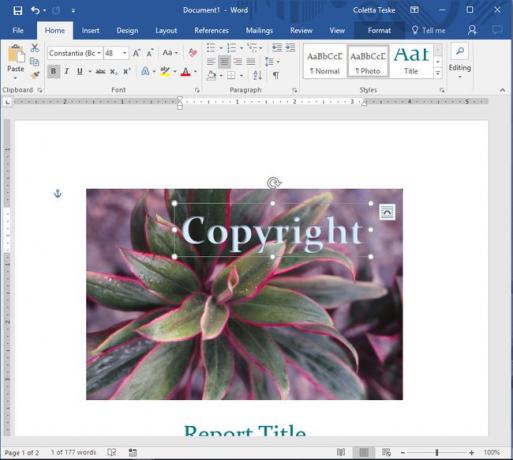
คลิกขวาที่รูปภาพแล้วเลือก บันทึกเป็นรูปภาพ. ตั้งชื่อรูปภาพ เลือกรูปแบบไฟล์ แล้วคลิก บันทึก.
หากคุณไม่สามารถเลือกลายน้ำ อาจถูกจัดกลุ่มกับรูปภาพ เลือกรูปภาพแล้วเลือก เลิกจัดกลุ่ม.
ครอบตัดรูปภาพเพื่อลบลายน้ำ
เมื่อลายน้ำอยู่ใกล้ขอบของรูปภาพ ให้ครอบตัดรูปภาพเพื่อลบออก เมื่อคุณครอบตัดรูปภาพ ส่วนหนึ่งของรูปภาพจะถูกตัดออกและรูปภาพจะเล็กลง
คุณจะพบกับ ครอบตัด เครื่องมือในแอปแก้ไขภาพ เช่น Adobe Photoshop และ GIMP และในซอฟต์แวร์เพิ่มประสิทธิภาพ เช่น Microsoft Word และ PowerPoint
ต่อไปนี้คือวิธีการครอบตัดรูปภาพเพื่อลบลายน้ำ:
จากโปรแกรมแก้ไขรูปภาพ ให้เปิดรูปภาพที่มีลายน้ำ
-
เลือก ครอบตัด เครื่องมือ.
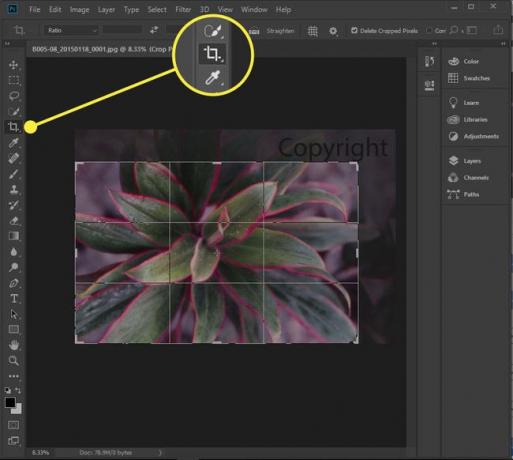
-
ลาก ที่จับ เพื่อเลือกส่วนของรูปภาพที่คุณต้องการเก็บไว้
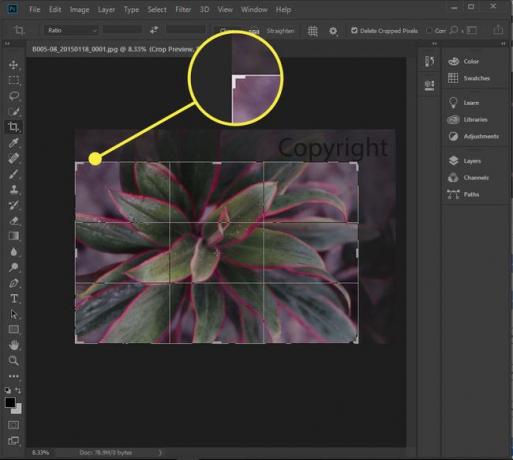
ส่งการเปลี่ยนแปลงโดยกดปุ่มบันทึกหรือเสร็จสิ้น
แก้ไขรูปภาพโดยใช้แอพ Image Editor
หากคุณไม่สามารถลบลายน้ำได้ หรือหากคุณไม่มีภาพต้นฉบับโดยไม่มีลายน้ำ ให้ใช้ซอฟต์แวร์แก้ไขภาพ เช่น Photoshop GIMP หรือ Pixlr. NS เครื่องมือแสตมป์โคลน ในแอพเหล่านี้จะปกปิดลายน้ำด้วยส่วนหนึ่งของรูปภาพ
ในการลบลายน้ำด้วย โคลนแสตมป์ เครื่องมือใน Photoshop:
-
เมื่อเปิดรูปภาพใน Photoshop ให้เลือก โคลนแสตมป์ เครื่องมือจากเมนูเครื่องมือ มันคืออันที่ดูเหมือนแสตมป์
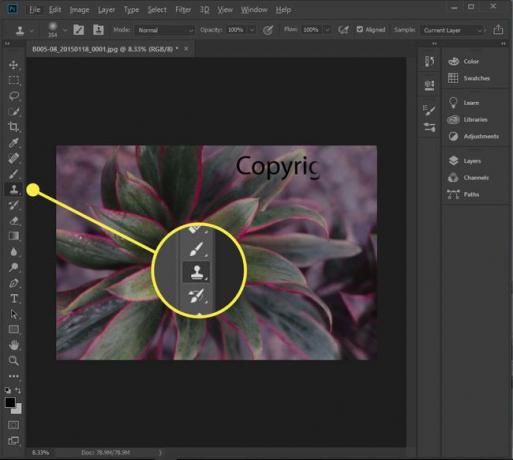
เลือกรูปแบบแปรงและขนาดที่จะปิดลายน้ำ ใช้แปรงกลมนุ่มๆ เพื่อให้ง่ายต่อการเกลี่ยบริเวณที่เป็นโคลนและหลีกเลี่ยงขอบคม
กับ Alt กดปุ่ม เลือกส่วนของภาพที่ไม่มีลายน้ำ จากนั้นกดปุ่ม พื้นที่ที่คุณเลือกควรมีสีและพื้นผิวที่คล้ายคลึงกันซึ่งเป็นส่วนหนึ่งของรูปภาพที่มีลายน้ำครอบคลุม
-
แปรงเหนือพื้นที่ลายน้ำเพื่อแทนที่ด้วยพื้นหลังที่คุณสุ่มตัวอย่าง คุณอาจต้องสุ่มตัวอย่างพื้นที่ของหน้าใหม่เสมอเพื่อให้ถูกต้อง และคุณสามารถปรับขนาดแปรงได้จากเมนูที่ด้านบนของ Photoshop

วิธีนี้อาจต้องใช้เวลาและฝึกฝนถ้าคุณไม่คุ้นเคยกับ Photoshop หรือเครื่องมือที่คล้ายกัน
ใช้น้ำยาล้างลายน้ำออนไลน์
มีเครื่องมือออนไลน์หลายอย่างที่ช่วยให้ลบลายน้ำออกจากรูปภาพได้ง่าย หากคุณกำลังมองหาเครื่องมือออนไลน์ ลองดู InPaint
การลบลายน้ำใน InPaint จะคล้ายกับการใช้เครื่องมือ Clone Stamp เลือกลายน้ำและแอปจะทำการโคลน
นี่คือวิธีใช้ InPaint:
ไปที่ หน้าอัพโหลด InPaint.
เลือก อัพโหลดภาพ และเลือกรูปภาพที่มีลายน้ำ
-
เลือก เครื่องมือมาร์กเกอร์.
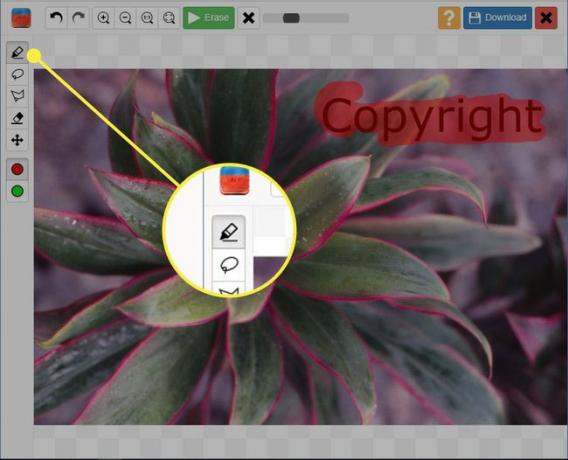
-
วาดเหนือลายน้ำ สีโปร่งใสจะปรากฏขึ้นเพื่อแสดงพื้นที่ที่คุณกำลังเลือก

-
เลือก ลบ.

-
เลือก ดาวน์โหลด เพื่อบันทึกรูปภาพลงในคอมพิวเตอร์ของคุณ
คุณจะต้องซื้อเครดิตเพื่อบันทึกภาพในรูปแบบคุณภาพสูง มิฉะนั้นจะบันทึกเป็นภาพคุณภาพต่ำ

